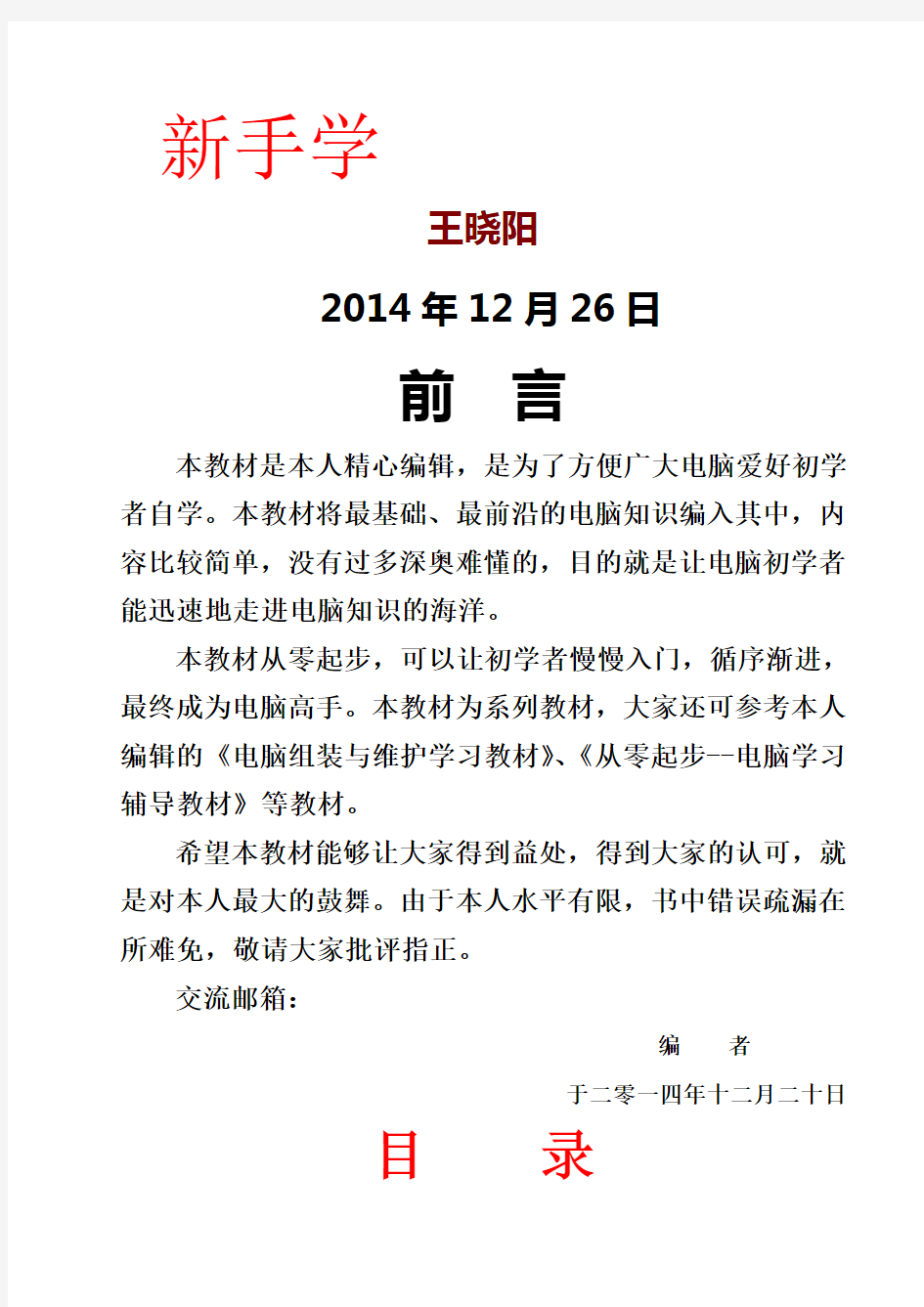

新手学
王晓阳
2014年12月26日
前言
本教材是本人精心编辑,是为了方便广大电脑爱好初学者自学。本教材将最基础、最前沿的电脑知识编入其中,内容比较简单,没有过多深奥难懂的,目的就是让电脑初学者能迅速地走进电脑知识的海洋。
本教材从零起步,可以让初学者慢慢入门,循序渐进,最终成为电脑高手。本教材为系列教材,大家还可参考本人编辑的《电脑组装与维护学习教材》、《从零起步--电脑学习辅导教材》等教材。
希望本教材能够让大家得到益处,得到大家的认可,就是对本人最大的鼓舞。由于本人水平有限,书中错误疏漏在所难免,敬请大家批评指正。
交流邮箱:
编者
于二零一四年十二月二十日
目录
【硬件篇】 .................................................. 错误!未指定书签。
一、电脑硬件的组成: ...................................... 错误!未指定书签。
1、中央处理器CPU: ........................................ 错误!未指定书签。
2、主板:................................................... 错误!未指定书签。
3、显卡:................................................... 错误!未指定书签。
4、内存:................................................... 错误!未指定书签。
5、硬盘:................................................... 错误!未指定书签。
6、机箱+电源:.............................................. 错误!未指定书签。
7、光驱: ................................................... 错误!未指定书签。
8、显示器:................................................. 错误!未指定书签。
9、声卡:................................................... 错误!未指定书签。
10、网卡: .................................................. 错误!未指定书签。
11、键盘+鼠标:............................................. 错误!未指定书签。
12、音箱+耳麦:............................................. 错误!未指定书签。
13、软驱:.................................................. 错误!未指定书签。小结:..................................................... 错误!未指定书签。【软件篇】 .................................................. 错误!未指定书签。
1、硬盘分区和格式化:....................................... 错误!未指定书签。
2、安装操作系统:........................................... 错误!未指定书签。
3、驱动程序的安装:......................................... 错误!未指定书签。
4、常用软件的安装:......................................... 错误!未指定书签。小结:..................................................... 错误!未指定书签。【知识篇】 .................................................. 错误!未指定书签。
1、电脑怎么会中毒怎样做好病毒的防范和预防.................. 错误!未指定书签。
2、正版杀毒软件和盗版杀毒软件的区别........................ 错误!未指定书签。
3、什么是“木马”.......................................... 错误!未指定书签。
4、电脑的启动过程.......................................... 错误!未指定书签。
5、什么是MP3、读卡器、存储卡.............................. 错误!未指定书签。
6、什么是组装机和品牌机.................................... 错误!未指定书签。
7、硬盘的组成.............................................. 错误!未指定书签。
8、电脑使用中的几个误区.................................... 错误!未指定书签。【心得篇】 .................................................. 错误!未定义书签。
一、使用正版WINDOWS7的一些心得:......................... 错误!未指定书签。
二、怎样学好电脑........................................... 错误!未指定书签。
电脑操作入门教材
【硬件篇】
一、电脑硬件的组成:
1、中央处理器CPU:
目前常见的CPU主要是由2个厂家生产,一个是AMD公司的,高端产品是速龙系列,低端是闪龙系列。目前这种处理器由于便宜些,主要用在网吧。另外就是INTER公司 ,高端产品是酷睿I3、I5、I7系列,低端是赛扬系列。这两年开始流行的双核、四核等CPU在2个公司的高端产品中都有相应的型号。
CPU的知识比较多,具体的可以再网上查询。购买电脑时,CPU主要一看品牌,二看主频、缓存(二级或三级)等参数,决定着电脑有处理能力和反应速度。提醒一句,CPU是造不了假的,只有外盒、风扇等附加品存在假货。
补充说明:我们购买电脑时,台式机看是品牌机,还是组装机,然后看电脑配置。笔记本电脑一看电脑品牌,了解各种品牌在用户处的口碑,就是质量和售后服务。电脑配置主要看CPU、内存、显卡这三个(没有特殊要求的用户),这三项决定着电脑的效果。目前一般家庭用的电脑(主流配置),CPU的主频需在以上GHz,二级缓存在2M以上,内存在2G 以上,显卡最好是独立显卡,显存在1G以上。对其它有要求的客户,可根据自身的用途来决定自己的配置。笔记本目前的品牌有三星、联想、Think等,还有等。
2、主板:
目前的主板的主芯片都是国外制造的,芯片厂家主要有NVIDIA,ATI,INTER,AMD,VIA,SIS等等,各大主板厂家自己研发PCB板来进行主板的设计,分别来满足两个CPU厂家的需要。
3、显卡:
目前的显卡分为独立和集成显卡,生产独立的显卡芯片主要有2个厂家垄断,NVIDIA 和ATI 公司,生产集成显卡芯片有INTER,NVIDIA,ATI,SIS等等。各大显卡厂家利用显卡芯片提供的显卡GPU来进行显卡的设计和组装。
4、内存:
目前所有内存的颗粒都是国外制造的,主要是韩国制造。国内不过是生产PCB板和封装的过程。内存主要有4种,一种是SD内存(已淘汰),一种是DDRⅠ内存,一种是DDR II内存,还有DDR III内存。实际上四种也就是四代,现代生产的电脑就是使用的DDR III内存。
5、硬盘:
常见的硬盘有三星、西数和希捷,基本上是希捷一枝独秀。目前主流容量有320GB、500GB、1TB和2TB。转速有7400r/min和5400r/min,转速越高,硬盘读些数据的速度越快。尺寸有寸和寸两种,寸一般用于台式机(转速7400r/min),寸用于一般笔记本(转速5400r/min)。提醒一句:硬盘的生产环境要求比较高,所有的硬盘都是国外生产。
另外:为了方便存储、携带方便和备份数据,现有移动硬盘和U盘两种。有些电脑爱好者还将一些旧电脑上的硬盘拆下来,买了移动硬盘盒,改装成移动硬盘。现在通常的U盘的容量的有4G、8G、16G等等。U 盘实际是没有必要太大,8G足够,主要用来协助打印、复制以及安装操
作系统或常用软件等。
6、机箱+电源:
这两样东西没有什么技术含量,都是国内制造。一般有长城、酷冷至尊、九州风神等。机箱不能太小,不然会影响散热效果。机箱质量主要看分量,即钢板厚度。
7、光驱:
常见的有CD-ROM、DVD光驱、刻录机等等。现在有些台式电脑或笔记本上已不再安装,逐渐被U盘所替代。但这个东西学生用最好安装一个,因为在购买图书时,会赠送一张学习光盘。
8、显示器:
常见的有两种类型,一种是普通显示器,一种是液晶显示器,普通显示器常见的发展过程和电视机相似,目前已逐渐淘汰。液晶显示器尺的液晶面板一般都是国外制造的。
9、声卡:
常见的有集成声卡和独立声卡,绝大多数的主板都集成的有集成声卡,可以满足普通消费者的是使用。独立声卡一般应用于高端,这里就不多说了。
10、网卡:
常见的有独立和集成网卡,绝大多数的主板都集成有集成网卡,可以满足普通消费者的使用,独立网卡主要应用于特殊要求的用户。
11、键盘+鼠标:
相对没有什么技术含量,属于损耗品。有有线和无线两种。目前罗技的质量比较好一点。
12、音箱+耳麦:
相对没有什么技术含量,属于损耗品。只要听音质就行。
13、软驱:
基本上已经淘汰,这里就不讨论了。
小结:
主板就是个平台,把CPU、内存、显卡、硬盘、光驱通过数据线或者直接安装来组成一个工作整体。CPU相当于人的大脑,发出各种指令来协调各个部分的工作。内存是个中转仓库,中转各种指令,数据等等,关机后数据不保留。硬盘是最终载体,所有的数据,程序,歌曲,电影等等都是保存在硬盘中,硬盘中的数据在关机后保留。机箱就是把这个整体固定在一个固定的环境中,通过电源来给各个部分来进行供电,通过显卡来输出显示信号,最后显示在显示器上。键盘鼠标来进行电脑的各项操作。音箱通过主板上的集成声卡来输出各种声音。网卡是组建局域网或者上网的时候发送和接收数据。
电脑的硬件说白了就是能摸的到的都是硬件,摸不到的就属于软件。电脑硬件一般情况下是不容易损坏的,大多软件方面的问题比较多。一般电脑出现故障时,首先把软件方面的故障全部排除后,最后才考虑硬件方面的问题。
【软件篇】
1、硬盘分区和格式化:
在电脑硬件全部组装好的情况下,首先要先把硬盘来进行分区,说白了就是把硬盘分成几块,类似于打地基过程,分区相当于分成几间屋子,格式化相当于平整地面的过程。分区的软件比较多,常见的有FDISK、DM、
PQ等等,区别在于FDISK分区后,还要用FORMAT来进行格式化,速度比较慢,主要应用于硬盘容量比较小。而DM和PQ可以在一个软件中通行进行分区和格式化的过程,速度比较快。分区格式通常有2种,一种FAT32,一种是NTFS,FDISK和DM都只能分成FAT32格式的,PQ可以分成两种格式的。
上面的说明比较老,是刚开始电脑使用的方法,那时操作系统还是WINDOWS 98。现在一般都不用DOS,直接利用分区软件来实现。有些系统自带了分区软件。分区有主分区和逻辑分区两种,系统需安装在主分区上。一般主分区需留60G,正版的WIN 7系统需要30G的空间。逻辑分区一般有3个,一个用来安装工具软件,一个用来存放学习资料,一个用于游戏娱乐,如存放电影、电视剧等。当然,是根据个人喜好来划分自己的硬盘。
2、安装操作系统:
现在开始就接触到硬盘安装的第一个软件了,操作系统也是软件,目前的所有常见的软件,如电影、歌曲、游戏等等都是要在这个操作系统的环境中才可以进行播放和运行。操作系统主要是WINDOWS系列,目前主流的操作系统有WIN XP、WIN 7、WIN 8等,每种操作系统又分成了许多版本,如家庭普通版、旗舰版、企业版等。操作系统的安装方式主要有2种,一种是光盘安装,缺点是时间比较长。一种是U盘或移动硬盘安装,优点是速度快,缺点是有些老式机不支持U盘启动。
3、驱动程序的安装:
安装完操作系统以后,就可以进入漂亮的WINDOW界面了,但是这个时候有些硬件需安装驱动程序,所以好多功能还不能正常使用。例如声卡
没有驱动就不能播放声音,网卡没有驱动就不能上网等等。只有安装好驱动程序以后,操作系统才可以正常识别出硬件并发挥出各个部件的功能。
一般安装驱动的方法有这几种:一是利用驱动盘,二是从网上下载,如驱动之家网站等。第三种方法就是利用软件,如驱动精灵软件。这里我强烈推荐360系列软件。360这个系列软件包括安全卫士、杀毒、壁纸等等,在360安全卫士中就有驱动安装这一功能,还有U盘检测功能,可以检出缩水U盘。反正360的功能太强大了,几乎无所不能。
4、常用软件的安装:
这个时候可以开始进行WINDOWS的旅程了,但是这个时候电脑内是空的,游戏,MP3,电影等等都需要从网上下载或者从其他地方拷贝,当然必备的软件也是不可少的,例如MP3播放器,电影播放器,上网要杀毒软件,常用聊天软件,下载软件等等。当然WINXP操作系统中自带的有播放器,但是功能比较单一。一般我们安装操作系统都采用GHOST,像一般的办公软件OFFICE、聊天软件QQ等已经安装了。有些比较好的软件就需要自己安装,如暴风影音、PDF阅读器、ACDSEE看图软件常用软件,以及比较专业的,如AUTOCAD、PHOTOSHOP等等。常用软件一般网上都是免费版,专业软件需要购买,但也可以在网上搜索绿色版、破解版等。
GHOST软件又叫幽灵软件,其功能比较强大,在这里我就不细讲了。大家可参考我编辑的《电脑组装与维护学习教材》一书进行学习。
大部分常用软件在安装操作系统时,已一并安装了,但需要升级。软件升级和系统补丁都可以在360安全卫士中进行。360实在是太强大了,而且它是完全免费的。
小结:
看了上面两个部分的介绍,相信大家对于电脑的硬件和软件有了大概的了解,因为面向初学者,所以讲的比较简单、通俗易懂。
本教材我就不再讲解电脑的基本操作,大家可参考我编辑的《从零起步--电脑学习辅导教材》进行学习。
【知识篇】
1、电脑怎么会中毒怎样做好病毒的防范和预防
答:在电脑硬件中,有几个进口,只要把进口把住关,病毒是进不了你的电脑的。⑴上网,上网要通过网卡来传输数据,网络上什么都有,如果一不小心,就很容易中病毒。⑵光盘,某些盗版软件光盘和游戏光盘上携带有病毒。⑶U盘或者MP3播放器,某些病毒可以通过U盘或者USB接口的存储设备传输,如果U盘不小心在别的电脑上中了病毒,又插在没有病毒的电脑上,很容易感染病毒。
所以要预防病毒,首先要把好这几个进口,不上黄色网站,不浏览不健康的网页,上网要有杀毒软件(推荐使用360杀毒软件,不随便的安装不了解的光盘软件或者光盘游戏,不随便借用别人的U盘传输数据,如果安装或者插U盘等USB设备的话,要养成扫描病毒的习惯。
2、正版杀毒软件和盗版杀毒软件的区别
答:正版软件可以通过网络享受升级服务,而盗版则不能。
3、什么是“木马”
“木马”是一种经过伪装的欺骗性程序,它通过将自身伪装吸引用户下载执行,从而破坏或窃取使用者的重要文件和资料。通过这个程序,可以盗取中木马电脑用户的各种资料,帐号、密码,通过网络自动发送到制造木马或者传播木马的邮箱或指定地点。一般木马针对性比较强,有些
是盗游戏帐号密码的,有些是盗网银帐号密码的,有些是盗聊天软件的帐号密码的。
一旦中了木马,首先要断开网络连接,因为这样就是神仙也操纵不了你了,然后你可以耐心地去清除它。还有就是删除前做好备份,以防操作失误。
4、电脑的启动过程
简单的说就是:电脑主机开机后,首先电源开始供电,主板开始进行一系列的程序运行,这一系列程序是在主板的CMOS里保存并固化的,检测各种硬件的基本工作条件正常后,交给操作系统来接管各种硬件的控制和操作,加载硬件驱动后进入操作系统界面,启动过程中出现的黑屏白字的英文过程是主板CMOS的程序,进入图形界面就是操作系统的接管。
5、什么是MP3、读卡器、存储卡
答: MP3是一种音频的压缩格式,简称MP3格式,任何的音频都可以压缩为MP3格式,网络上比较常见这种格式的歌曲。MP3压缩比跟音质有直接的关系,压缩比越高,音质越差。
读卡器:是一种可以读取各种存储卡的设备,使用方法和U盘相似,一头是USB接口,另一头是各种存储卡的插槽。
存储卡:主要是数码相机和手机中应用,可以通过读卡器把存储卡内的各种数据转移或者复制到电脑的硬盘中。
6、什么是组装机和品牌机
这里简单说说品牌机和自己组装电脑的区别。强调一点,目前所有的品牌机都是组装机,只不过品牌机是大批量采购组装后经过测试,印上自
己的品牌,然后利用自己的销售网络进行销售。这就是我在前面讲的CPU,内存颗粒,硬盘,显卡的GPU都是国外制造的的原因。
⑴稳定性方面:品牌机的配件采用大批量采购的方式,有自己独立的组装车间和测试车间,有自己的品牌理念。自己组装机没有良好的组装环境和测试环境,容易出现兼容性方面的问题。
⑵灵活性方面:品牌机的配置一般情况下不能更改或挑选余地小,而个人组装机完全可以根据自己的需要和经济条件来进行配置。
⑶价格方面:品牌机的价格比相同配置的组装机价格高,因为品牌价值在里面,还有售后服务,门面等等,越是大品牌的品牌电脑越是利润高。
⑷售后服务方面:品牌机的售后服务一般是主要硬件3年,软件1年免费质保,而组装机的售后服务一般为软件3个月免费服务。买品牌机就是买服务,买组装机就是实惠,品牌机的针对对象是公司和完全不懂电脑的人群,而组装机是针对有点电脑知识,而且还想买实惠的人群。
⑸附件方面:品牌机一般附带的有正版杀毒软件,正版操作系统(正版操作系统的价格都加在电脑中),而品牌机则没有这些附件。
⑹售后服务的速度方面:一般品牌机的售后服务为1-2工作日内上门服务,而组装机的售后服务速度就要看你配机选择商家的规模和保证了。一般情况下的速度比品牌机的上门速度快。
⑺外观方面:品牌机的外观比较好看,品牌机主要是靠外观搭配的协调来吸引消费者的眼球,某些品牌机利用小机箱来减小主机的体积,这样不利于主机内的散热,短时间没问题,时间长了就会出现散热方面的问题。7、硬盘的组成
答:从物理角度来说,硬盘主要由硬盘的盘片、磁头、传动部件、主轴、PCB底层电路板以及接口等组成。
目前硬盘的众多参数中,硬盘转速是一项重要的指标,而转速的高低则由硬盘的主轴决定。目前台式机硬盘的主流转速是7200转/分钟,笔记本硬盘主流转数是5400转/分钟,转速越高的硬盘读写速度也就会越快。但是随着硬盘转速的提升,带来的则是硬盘稳定性下降和巨大的噪声。
硬盘的接口是指硬盘和外界的联系方式,这里包括电源接口和数据传输接口。硬盘的工作需要外接电源,IDE硬盘普遍采用的是4针的电源接口,接口截面类梯形,有效地防止了接口的反插。另外一种是SATA 电源接口,这种接口使用在SATA硬盘上。
目前最常见的数据传输接口有IDE、SATA、SCSI三种,前两种接口方式主要应用在个人PC上,而SCSI接口则主要使用在服务器领域。
8、电脑使用中的几个误区
⑴正确开关机:养成正常的开关机习惯是很有必要的,有些朋友不喜欢按正常顺序,点【开始】→【关闭计算机】→【关闭】,直接按电脑主机上的开关键,这种习惯容易使系统文件丢失,以后开不了机。
⑵电脑主机在运行中的时候,不要随意踢碰主机和强行断电,主机中其他东西不怕踢碰因为毕竟外面有机箱的保护,但是其中的硬盘就不一样了。
⑶PS/2接口的键盘、鼠标的安装一定要在关机的情况下进行,不然很容易造成主板上键盘、鼠标口的损坏。USB接口的键盘鼠标可以在开机的情况下进行热插拔。
⑷电脑不怕用,但是怕长时间不用,如果长时间不用,电脑就会出现例如风扇长时间不转出现的润滑不畅的现象,所有的电子产品都是这样,一直正常使用没有问题,但是如果长时间不使用,等再用的时候就会出现各种各样的故障。
⑸光驱中不要长时间的放一张光盘,这样开机既可以节省检测光盘的过程,还可以有效避免光驱头的损坏。
【心得篇】
一、使用正版WINDOW S 7的一些心得:
笔者使用XP系统很多年了,X P系统可以说是WINDOWS系统中的经典之作。对于用惯了XP的用户来说,使用WINDOWS 7有些不习惯。但现在各位购买新的笔记本或电脑,一般来说都是安装了正版的WINDOWS 7家庭普通版。正版的系统想换成其它的系统,大多数人还是于心不忍。与时俱进,应是每个电脑爱好者的追求。WINDOWS 7有很多版本,有家庭版、旗舰版等等,但各个版本的使用还存在着一些差别。现在我就谈一谈使用WINDOWS 7家庭普通版的一些心得。
1、系统自带的OFFICE软件。这个软件不是免费的,需要各位输入激活码。有些用户想在网上找激活码或注册机,网上确实有这些东西,但都是一些忽悠人的。目前,没有人能破解这一软件。只有先卸载自带软件,然后自己下载破解版的OFFICE各种版本的软件才能使用。
2、安装AUTOCAD 2006软件。这个软件想安装不是那么容易,网上也有这方面的教程。AUTOCAD 2006这一软件是分水领,从2007版开始,AUTOCAD就开始了华而不实的版本。AUTOCAD 2006在WINDOWS 7中可以安装,但是兼容性很差,很多字体无法识别,故笔者认为还是安装高一
点的版本。WINDOWS 7中可以安装OFFICE 2003版本,一点问题没有。说明同一公司的软件在兼容性方面好一点。
3、关于使用习惯问题。WINDOWS XP中的所有设置,都可以在WINDOWS 7中找到,但改变了一些使用习惯。比如图标大小、字体的设置等,现在就要到【显示】那里的【更改配色方案】中【高级】,进行相关设置。首先是在屏幕空白处右击,在弹出的右键菜单中选择【屏幕分辨率】,之后可以点击上方的显示,在屏幕左边就可以看到【更改配色方案】。
特别注意,有一个不要轻易动,就是出现的显示比例,默认为100%。这个动了之后会影响一些操作,如你美化桌面图标,去除快捷的小箭头,你动了之后,图标小箭头处会变成黑方框。
另外,桌面图标大小可以用这样一个方法调整。首先你先选择一个图标,然后按住【CTRL】键,转动鼠标的滚轮就可以调整了。
4、关于恢复出厂设置。一般笔记本都是按【F4】键恢复系统。一般笔记本都有这个功能,它是防止用户不小心安装了系统后退货,这样可以和新机一样。
5、关于桌面系统图标的显示。可以在【开始】处的【搜索程序或文件】处输入“桌面”,然后在弹出的选项中,选择【显示或隐藏桌面上的通用图标】,就OK了。
6、关于摄像头图标的问题。在双击【计算机】后,看不到摄像头图标,和XP系统不一样。如果想看可以下载一个小软件AMCAP或WIN7摄像头,就行了。
7、关于杀毒防护软件。系统自带了一个,可以60天免费使用。本
人认为不如卸载,安装360安全卫士和360杀毒软件。360太强大了,有360浏览器、360搜索、360壁纸等等,我认为目前来说,使用360系列软件还是不错的选择。它的功能也比较强大,如安装驱动、检测U 盘、宽带测速等等。
8、关于运行速度。我认为运行WINDOWS 7,它的物理内存应该在4G以上,然后就是对系统进行一些设置。如虚拟内存、卸载一些不必要的软件、通过360进行优化等等。
以上就是本人使用WINDOWS 7的一些心得,希望对大家用好这些自带的正版系统有所帮助。
二、怎样学好电脑
笔者认为学习电脑应先入门,对电脑有了最基本的了解之后,就可以在电脑的世界里自由地翱翔。电脑里的学问不是一下子就可以解决的,需要长期积累,遇到了问题才能掌握它。电脑这个东西,需要我们不断地去摸索,不要怕不会,有些东西你不去学,在自己每天的摸索中就能掌握它。刚开始学电脑,可以去参加一些短期培训班,也可以自学,像本人编辑的电脑系列教材,也可以在网上找些学习视频。
在我们能基本操作之后,我们就可以向网络学习,遇到的各类问题都可以问网络,百度搜一下,答案就出来了。当然,网络上的答案有对有错,就需要我们去甄别它,取其精华,去其糟粕。
大家在学习电脑时遇到什么问题,可以用邮箱联系我,与我交流。我也有大量的学习视频,可以免费提供给大家。
希望我的一些学习心得,对大家学习电脑知识能有益处!
(本书完)
1、打开计算机 一般来说,现在的电脑至少包括这几部分:主机,显示器、键盘、鼠标。找到您计算机上对应的部分了吗? 1、电脑最简单的模型(一) 这一课我们先介绍一些计算机的基础知识。在下面的学习过程中你就会很吃力的。如果你能耐心地听我把这段讲完,即使你什么都没记住,只在头脑中留下一个模糊的印象,对你日后的学习也是大有裨益的。 我们先从最早的计算机讲起,人们在最初设计计算机时采用这样一个模型: 人们通过输入设备把需要处理的信息输入计算机,计算机通过中央处理器把信息加工后,再通过输出设备把处理后的结果告诉给人们。
早期计算机的输入设备十分落后,根本没有现在的键盘和鼠标,那时候计算机还是一个大家伙,最早的计算机有两层楼那么高。人们只能通过扳动计算机庞大的面板上无数的开关来向计算机输入信息,而计算机把这些信息处理之后,输出设备也相当简陋,就是计算机面板上无数的信号灯。所以那时的计算机根本无法处理像现在这样各种各样的信息,它实际上只能进行数字运算。 但在当时,就算是这种计算机也是极为先进的了,因为它把人们从繁重的手工计算中解脱出来,而且极大地提高了计算速度。 2、电脑最简单的模型(二) 随着人们对计算机的使用,人们发现上述模型的计算机能力有限,在处理大量数据时就越发显得力不从心。 为此人们对计算机模型进行了改进,提出了这种模型:在中央处理器旁边加了一个内部存储器。这种模型有什么好处呢?
打个比方说,如果老师让你心算一道简单题,你肯定毫不费劲就算出来了,可是如果老师让你算20个三位数相乘,你心算起来肯定很费力,但如果给你一张草稿纸的话,你也能很快算出来。 这和计算机又有什么关系呢? 计算机也是一样,一个没有内部存储器的计算机如果让它进行一个很复杂的计算,它可能根本就没有办法算出来,因为它的存储能力有限,无法记住很多中间的结果。 但如果给它一些内部存储器当“草稿纸”的话,计算机就可以把一些中间结果临时存储到内部存储器上,然后在需要的时候再把它取出来,进行下一步的运算,如此往复,计算机就可以完成很多很复杂的计算。 3、电脑最简单的模型(三) 随着时代的发展,人们越来越感到计算机输入和输出方式的落后,改进这两方面势在必行。
大家好,欢迎大家到“电脑课堂”来,其实电脑挺好学的,您只要跟我一步一步来,再过几天您也能熟练地使用电脑了! 首先,我们来学习一些最基本的知识,现在请您看看您的电脑,它都包括哪几部分呢? 一般来说,现在的电脑至少包括这几部分:主机,显示器、键盘、鼠标。找到您计算机上对应的部分了吗? 认识了这几部分,就成功了第一步。那么我们从哪里开始学习呢? 这样吧,你先跟我浏览一下人们平时是怎样使用电脑的,看了这些你就会对电脑有一个全面的感觉,知道自己该学些什么了,自然学起来也就很快了。 在这一部分里你只需要轻轻松松地看着就行,不必刻意去记住什么东西。 首先是开计算机。很简单,按下电脑的电源开关就可以了,这跟打开其他电器是一样的。我想你一定会打开计算机了。 ◎按下电源开关,就打开了电脑。 那么电脑能干什么呢? 电脑能为人们做很多事,我们可以用它打印文件、收发传真、进行企业管理,财务管理,可以听音乐、看电影、玩游戏,可以连接Internet网,可以和全世界的朋友聊天,还能以非常便宜的价格打国际长途电话呢! ◎电脑能为您做很多事,就看您怎么使唤了。 在电脑中,各种功能都对应着相应的程序,只要你找到相应的程序,运行它就可以了。 那么程序是什么?打个比方,家里的录音机上有很多按钮,你按下相应的按钮,录音机便会执行响应的操作:播放、录音、前进、倒带等。 电脑也是一样,每一个程序都对应着至少一项功能,你想完成相应的功能,就运行相应的程序。 下面我们就来学习一下电脑的基本操作: 一、鼠标的使用方法: 这节课我们讲讲键盘和鼠标的使用,鼠标的移动和单击在前面我们已经讲过一遍了,您学会了吗? 下面我们讲鼠标的另外几种用法。鼠标的使用方法您一定要掌握好,因为在Windows XP 中,鼠标是非常重要和常用的。我们先来看看鼠标的双击。
Linux操作系统基础教程 清华大学信息学院计算机系 目录 前言 (2) 第一讲 Linux基础 (2) 一.什么是Linux? (2) 二.安装Linux的好处? (3) 三.如何得到Linux? (3) 四.如何得到Linux的最新消息? (3) 五.Linux操作系统上有什么应用? (4) 六.在那里可以找到讨论区? (5) 七.安装过程 (5) 第二讲 Linux基础进阶 (5) 一.Linux的文件系统结构 (6) 二. 文件类型 (7) 三.Linux基本操作命令 (8) 四.基本的系统管理命令 (14) 五.关於 Process 处理的指令 (16) 六. 关於字串处理的指令 (17) 七. 网路上查询状况的指令 (17) 八. 网路指令 (18) 九. 关於通讯用的指令 (21) 十. 编译器( Compiler ) (22) 十一. 有关列印的指令 (22) 第三讲 Linux下的网络服务,配置问题和常用工具 (24) 一.Linux下的网络服务 (24) 二.几种重要的配置文件 (26) 三.Linux下常用的工具软件 (28) 尾语 (31)
前言 Linux是在1991年发展起来的与UNIX兼容的操作系统,可以免费使用,它的源代码可以自由传播且可任人修改、充实、发展,开发者的初衷是要共同创造一个完美、理想并可以免费使用的操作系统。 我们并不能使同学们通过这次系列讲座成为一个UNIX类操作系统的高手,这次系列讲座的目的就是在同学们中间普及Linux基础知识,为今后我们更加接近的了解Linux做一个好的开端。 第一讲 Linux基础 在这一讲中,我们主要是了解一下Linux的概况,以及对Linux有一个初步的感性认识。 一.什么是Linux? Linux是一个以Intel系列CPU(CYRIX,AMD的CPU也可以)为硬件平台,完全免费的UNIX兼容系统,完全适用于个人的PC。它本身就是一个完整的32位的多用户多任务操作系统,因此不需要先安装DOS或其他的操作系统(MS Windows, OS2, MINIX..)就可以进行直接的安装。Linux的最早起源是在1991年10月5日由一位芬兰的大学生Linux Torvalds (Torvalds@kruuna.helsinki.fi)写了Linux核心程序的0.02版开始的,但其后的发展却几乎都是由互联网上的Linux社团(Linux Community)互通交流而完成的。Linux不属于任何一家公司或个人,任何人都可以免费取得甚至修改它的源代码(source code)。Linux上的大部分软件都是由GNU倡导发展起来的,所以软件通常都会在附着GNU Public License(GPL)的情况下被自由传播。GPL是一种可以使你免费获得自由软件的许可证,因此Linux使用者的使用活动基本不受限制(只要你不将它用于商业目的),而不必像使用微软产品是那样,
高州市潭头镇成人文化技术学校 新手学电脑操作入门培训教案 (17年第1期培训) 教师: 课题:新手学电脑操作入门培训 培训时间: 课型:新课 目的要求:能全面、详细地学习电脑入门的基础知识 重点:全面、详细地学习电脑入门的基础知识 难点:能掌握现代信息基本的技术 教学过程 (一)电脑硬件的组成 1、中央处理器CPU CPU主要一看品牌,二看主频、缓存(二级或三级)等参数,决定着电脑有处理能力和反应速度 2、主板 目前的主板的主芯片都是国外制造的,芯片厂家主要有 NVIDIA,ATI,INTER,AMD,VIA,SIS等等 3、显卡 目前的显卡分为独立和集成显卡,生产独立的显卡芯片主要有2个厂家垄断NVIDIA 和ATI 公司 4、内存 目前所有内存的颗粒都是国外制造的,主要是韩国制造。 5、机箱+电源 这两样东西没有什么技术含量,都是国内制造。一般有长城、酷冷至尊、九州风神等。机箱不能太小,不然会影响散热效果。机箱质量主要看分量,即钢板厚度。 6、光驱:常见的有CD-ROM、DVD光驱、刻录机等等。现在有些台式电脑或笔记本
上已不再安装,逐渐被U盘所替代。但这个东西学生用最好安装一个,因为在购买图书时,会赠送一张学习光盘。 7、显示器 常见的有两种类型,一种是普通显示器,一种是液晶显示器,普通显示器常见的发展过程和电视机相似,目前已逐渐淘汰。液晶显示器尺的液晶面板一般都是国外制造的。 8、声卡 常见的有集成声卡和独立声卡,绝大多数的主板都集成的有集成声卡,可以满足普通消费者的是使用。独立声卡一般应用于高端,这里就不多说了。 10、网卡 常见的有独立和集成网卡,绝大多数的主板都集成有集成网卡,可以满足普通消费者的使用,独立网卡主要应用于特殊要求的用户。 11、键盘+鼠标 相对没有什么技术含量,属于损耗品。有有线和无线两种。目前罗技的质量比较好一点。 12、音箱+耳麦 相对没有什么技术含量,属于损耗品。只要听音质就行。 (二)电脑软件 1、硬盘分区和格式化 2、安装操作系统 3、驱动程序的安装 4、常用软件的安装 5、小结 上面两个部分的介绍,相信大家对于电脑的硬件和软件有了大概的了解,因为面向初学者,所以讲的比较简单、通俗易懂。 (三)电脑基础知识 1.学习电脑之前,可以先列一个表,看自己要学习哪些东西,先记录下来。 2.鼠标演练是第一步。拖动,复制、粘贴、移动等等。主要是训练对于鼠标功能的了解,以及熟练度。
计算机基础知识的学习 1. 计算机发展史中计算机诞生时间的三个第一 世界上发明的第一台电子计算机ENIA C 1946.2 美国 世界上第一台按存储程序控制功能设计的计算机EDVA C 1946 1950 美 国 世界上第一台投入运行的实现存储顺序控制功能的计算机EDSA C 1947 1949.5 英国 2. 计算机发展的四个阶段和计算机时代的开始 ⑴计算机发展的分代按照不同的规范有不同的分法。 通常是按计算机中硬件所采用的电子逻辑器件划分成电子管、晶体管、中小规模集成电路、大规模超大规模集成电路四个阶段; 也有一种观点把计算机的发展大致分为四个时期,即大型机时期、小型机时期、PC 时期(或客户/ 服务器、PC/ 服务器时期和Internet 或以网络为中心时期。 ⑵通常所说的计算机时代” 从何时开始? 认为1951 年,世界上第一台商品化批量生产的计算机UNIVA C-I 投产,计算机从此从实验室走向社会,由单纯为军事服务进入为社会公众服务,被认为是计算机时代的真正开始。 3. 计算机的特点 从计算机的特点理解计算机的定义,要清楚计算机的实质是一种信息处理机 计算机是一种能够输入信息,存储信息,并按照人们意志(这些意志就是顺序对信息进行加工处理,最后输出人们所需要信息的自动执行的电子装置。
计算机的特点:处置速度快、处置精度高、可存储、可进行逻辑判断、可靠性高、通用性强。 4. 计算机的主要性能指标 主频、字长、存储容量、存取周期、运行速度。 运算速度是个综合性的指标,MIPS 含义。 影响运算速度的因素,主要是主频和存取周期,字长和存储容量也有影响。 正确理解字长概念。 5. 计算机的主要应用领域 科学计算 信息处置 过程控制 辅助系统 通信 6. 计算机中为什么要采用二进制及二进制的基本运算规则 计算机中采用二进制是由计算机所使用的逻辑器件所决定。这种逻辑器件是具有两种状态的电路(触发器好处是 运算简单 实现方便 利息低
如何学习电脑从入门到精通 合理安排学习顺序 刚学电脑入门的朋友要先搞明白电脑的组成,初步掌握WINDOWS 桌面操作,然后可以开始学习或自学汉字处理,这里不仅可以练习 指法,而且可以输入自己的得意之作,并加以精心设计,然后打印 出来。手棒自己的杰作,体验着成功后的喜悦,从而对电脑的兴趣 变得更浓厚,了解电脑的愿望一定更强烈。在此基础上,再循序渐进,让自己逐步地了解前面基础知识。 抓好基本功,养成良好习惯 学习电脑并非一日之功,要明白千万不要急于求成,练好指法将终身受益。青少年时期,由于手指的灵活性高,学习键盘的操作比 较容易,所以在此阶段中学生应先将指法的基本功练扎实,以后无 论是文字处理,程序设计,还是其它操作都能提高操作的速度。指 法的熟练并没有固定的标准,力求在熟练盲打中尽量做到准确无误。除此之外,还应养成良好的坐姿。这是学习电脑的第一步。 选择合适的内容模块学习 刚学电脑入门时,很多朋友都是从汉字输入开始的。由于在电脑的各种信息处理中几乎都要涉及到文字的内容,所以学会一种汉字 输入法也是很有必要的。但这也并不是定规,也可以先从练习鼠标 操作开始,或从学习操作系统入手,然后再学习绘画,再学习文字 处理的基本知识等不一而定。因而,在学习电脑的过程中,应根据 自己的实际需要和爱好选择合适的学习内容。 就汉字输入法而言,可根据自己的爱好及时间的安排选择其中的一种或多种。如果不作为竞赛或专业技术人员的文字处理,使用拼 音输入法是一种较方便方法,因为它不用花费大量时间去学去背,
只需有人指点一下就行。如果想在拼音的基础上更快一点,不妨使 用双拼、五笔、自然码及认知码等输入法一试。 在汉字输入的基础上,再学习一些应用软件,如文章排版(WORD 或WPS)、表格和数据计算(CCED或EXCEL)、图形图像处理(看图软 件SEA、ACDSEE和图像处理软件PHOTOSHOP等)、多媒体演示制作(POWERPOINT等)及程序设计(QBASIC、PLASIC,FOXBASE,FOXPRO) 等内容。条件成熟时还可学习电子邮件、INTERNET互联网上的各种 操作。 特别注意:对于学习内容的具体选择,建议以某种实际应用为指导。如:要打印一篇格式漂亮的文章可学习打字和排版的部分内容; 要设计一份精美的贺卡可用WORD完成或用PHOTOSHOP等专业图像处 理软件;要制作一本电子相册可学习POWERPOINT......当然,在制 作或设计过程中难免有这样或那样的难题,没有关系,带着这些问 题去查阅资料或请教,会使学习的知识记得更牢。总之,学电脑知 识在带着实际问题去学习要比没有目的的去学效果要好得多。 1、电脑软件自带的帮助功能。 在学习电脑的过程中,有时会遇到各种各样的问题,这时我们就需要同我们要学会利用帮助功能,因为它能帮你解决实践中的许多 难题,一般我们遇到软件操作等问题时不防按下F1看能不能获得帮助。 同样,在DOS下,如果我们对某个命令的用法不太熟悉,也可以使用“命令动词/?”的形式获得帮助,如DIR/?。目前,WindowsXP、Windows7及Windows8操作系统下许多应用软件都带有中文帮助功能,我们不妨在遇到困难时打开帮助看一看。 2、利用光盘学习软件自学 在市面上有许多很好的光盘学习软件,只要有一台多媒体电脑,就可利用这些学习软件快速地学会各种操作。如学习电脑操作知识 的软件《开天辟地》、《万事无忧》、《畅通无阻网上行》三部曲 及其系软件、《洪恩教您学电脑》及其系列软件等;代表有《CSC电
大学计算机基础知识点总结 第一章计算机及信息技术概述(了解) 1、计算机发展历史上的重要人物和思想 1、法国物理学家帕斯卡(1623-1662):在1642年发明了第一台机械式加法机。该机由齿轮组成,靠发条驱动,用专用的铁笔来拨动转轮以输入数字。 2、德国数学家莱布尼茨:在1673年发明了机械式乘除法器。基本原理继承于帕斯卡的加法机,也是由一系列齿轮组成,但它能够连续重复地做加减法,从而实现了乘除运算。 3、英国数学家巴贝奇:1822年,在历经10年努力终于发明了“差分机”。它有3个齿轮式寄存器,可以保存3个5位数字,计算精度可以达到6位小数。巴贝奇是现代计算机设计思想的奠基人。 英国科学家阿兰 图灵(理论计算机的奠基人) 图灵机:这个在当时看来是纸上谈兵的简单机器,隐含了现代计算机中“存储程序”的基本思想。半个世纪以来,数学家们提出的各种各样的计算模型都被证明是和图灵机等价的。 美籍匈牙利数学家冯 诺依曼(计算机鼻祖) 计算机应由运算器、控制器、存储器、 输入设备和输出设备五大部件组成; 应采用二进制简化机器的电路设计; 采用“存储程序”技术,以便计算机能保存和自动依次执行指令。 七十多年来,现代计算机基本结构仍然是“冯·诺依曼计算机”。 2、电子计算机的发展历程 1、1946年2月由宾夕法尼亚大学研制成功的ENIAC是世界上第一台电子数字计算机。“诞生了一个电子的大脑”致命缺陷:没有存储程序。 2、电子技术的发展促进了电子计算机的更新换代:电子管、晶体管、集成电路、大规模及超大规模集成电路 3、计算机的类型 按计算机用途分类:通用计算机和专用计算机 按计算机规模分类:巨型机、大型机、小型机、微型机、工作站、服务器、嵌入式计算机 按计算机处理的数据分类:数字计算机、模拟计算机、数字模拟混合计算机 1.1.4 计算机的特点及应用领域 计算机是一种能按照事先存储的程序,自动、高速地进行大量数值计算和各种信息处理的现代化智能电子设备。(含义) 1、运算速度快 2、计算精度高 3、存储容量大 4、具有逻辑判断能力 5、按照程序自动运行 应用领域:科学计算、数据处理、过程与实时控制、人工智能、计算机辅助设计与制造、远程通讯与网络应用、多媒体与虚拟现实 1.1.5 计算机发展趋势:巨型化、微型化、网络化、智能化
电脑入门知识_电脑基础教程 电脑入门知识_电脑基础教程 电脑知识入门为电脑学习新手提供各种电脑入门知识,包括从零开始学习电脑基础知识,如电脑基础术语、电脑硬件等新手学电脑入门教程和电脑入门基础知识! 一、计算机原理/机器语言原理:计算机的核心部件是CPU(中央处理单元),这是一个有着众多引脚的集成电路。计算机的所有动作均由其内部的“电子运算”而最终产生。从理解的角度上,可以把CPU看作是一套“约定”的集合。当我们通过一些引脚告诉它“1”、“加”、“2”、“运算”、“输出”等信号时,通过CPU 设计制作时固定好的“约定”,在其另一些引脚上输出.......... 阅读更多 如何打开Edge浏览器的数据库 使用win10的用户都了解过自带的edge浏览器,我们的许多文件,设置,缓存等都存在其中的数据库,但是很多用户不知道怎么查看打开数据库文件,具体方法我们一起看... 畅游无限浏览器无法上网怎么 畅游无限浏览器第十版增加了无限载入器和更新器,不过偶尔还是会出现一些故障,比如无法上网情况就有网页碰到了,不知
道怎么解决。如果在使用畅游无限浏览器第十... 火狐浏览器怎么保存网页保存 浏览器提示安全证书错误什么 浏览器支付宝的页面打不开怎 火狐浏览器启动页面怎么设置 火狐浏览器受到不少用户好评,兼容性也强,界面很友好。默认都是跳转到火狐首页的,如果你想换成自己理想的页面,可以对火狐浏览器进行设置。下面我们一起来看看... IE浏览器主页总是被修改如何 浏览器页面崩溃原因是什么怎 很多用户都经历过某个网页崩溃或者卡死的问题,有时就直接卡住加载页面,甚至死机,怎么回事呢,解决该问题我们需要从Internet选项中入手,并取消一些设置,以解... 如何打开Edge浏览器的数据库文件 使用win10的用户都了解过自带的edge浏览器,我们的许多文件,设置,缓存等都存在其中的数据库,但是很多用户不知道怎么查看打开数据库文件,具体方法我们一起看看! 如何打开Edge 数据库文件? 以下操作需要EseDatabaseView软件的
1 如何评价一台电脑的好和坏 当然,一台电脑的好坏,是要从多方面来衡量的,不能仅看其中某个或者几个性能指标。而一般评价一台电脑的好坏的 性能指标有如下几种: (1)、CPU的类型和时钟频率 这是电脑最主要的性能指标,它决定了一台电脑的最基本性能。以前我们常说的286、386、486、586、686等就是 按CPU的型号来叫的。 时钟频率是一台电脑按固定的节拍来工作的一种衡量方法吧,又称为主频,时钟频率越高,时钟周期就越短,它执行指令 所需要的时间便越短,运算速度就越快。 (2)、内存的容量 内存的单位是MB,平常人们总说我的内存有多少多少MB就是指这个,如32MB、64MB、128MB、256MB等,一台电脑, 它的内存容量越大,则电脑所能处理的任务可以越复杂,速度也会越快。 (3)、外部设备的配置情况 高档电脑一般都有软好的显示器、键盘、鼠标、音箱等等。 (4)、运行速度 一台电脑的运行速度主要是由CPU和内存的速度所决定的。 (5)、总线类型 总线位数越多,机器性能越高。 (6)、兼容性 是否具有广泛的兼容性,包括能否运行所有电脑上开发的各种应用软件和接受电脑各类扩展卡 电脑硬件基础知识(一) 1.了解电脑的基本组成 一般我们看到的电脑都是由:主机(主要部分)、输出设备(显示器)、输入设备(键盘和鼠标)三大件组成。而主机是 电脑的主体,在主机箱中有:主板、CPU、内存、电源、显卡、声卡、网卡、硬盘、软驱、光驱等硬件。 从基本结构上来讲,电脑可以分为五大部分:运算器、存储器、控制器、输入设备、输出设备。
2.了解电脑系统 电脑系统分为硬件和软件两大部分,硬件相当于人的身体,而软件相当于人的灵魂。 而硬件一般分为主机和外部设备,主机是一台电脑的核心部件,通常都是放在一个机箱里。而外部设备包括输入设备(如键盘、 鼠标)和输出设备(如显示器、打印机)等。 软件一般分为系统软件和应用软件。 3.组装一台电脑需要选购哪些基本部件 (1)、机箱,一般电脑的主要零件都放在这里。 (2)、显示器,用来看电脑的工作过程,要不然,你都不知道电脑究竟在做什么。 (3)、键盘和鼠标,向电脑输入有用的命令,让它去为我们工作。 (4)、主板,这是一块很重要的东西,虽然它长得有点“丑”,这里是决定你这台电脑性能的重要零件之一哦。 (5)、内存,当电脑工作时,电脑会在这里存上存储数据,相当于人的记忆。 (6)、CPU,也称中央处理器,是电脑运算和控制的核心。 (7)、显卡,电脑通过这个玩意传送给显示器。 (8)、声卡,电脑通过这个玩意传送声音给音箱的哦。 (9)、硬盘,平常人们常说我的硬盘有多少G多少G,就是指这个硬盘的容量,而G数越多能装的东西便越多。 (10)、软驱,就是插软盘的玩意,现在一般都用3.5英寸的,古老年代用5.25英寸的,现在我们去买人家都不卖了。 (11)、光驱,听CD当然少不了这个,有时候你要安装某些软件都是在光盘上的,所以这个用处太大。 (12)、电源,主要用于将220V的外接电源转换为各种直流电源,供电脑的各个部件使用 4. 如何评价一台电脑的好和坏 当然,一台电脑的好坏,是要从多方面来衡量的,不能仅看其中某个或者几个性能指标。而一般评价一台电脑的好坏的 性能指标有如下几种: (1)、CPU的类型和时钟频率 这是电脑最主要的性能指标,它决定了一台电脑的最基本性能。以前我们常说的286、386、486、586、686等就是 按CPU的型号来叫的。
关于电脑的一些基本常识和操作(电脑初学者必备)众所周知,在21世纪的今天,电脑已经成为了人们日常生活中一个重要的组成部分,人们的衣、食、住、行、娱乐等各方面,都离不开电脑……因此,懂一点电脑知识,学一点电脑技术,是很有必要的。 我今天要讲的就是关于电脑的一些基本常识和操作,这是本人长期经验的总结,属于“独门秘笈”,一般不轻易传授于人,所以,你们很幸运! 1、电脑由哪几部分组成? 从外观上看,电脑是由:主机(主要部分)、输出设备(显示器)、输入设备(键盘和鼠标)三大件组成。 从逻辑组成来看,电脑可以分为五大部分:控制器、运算器、存储器、输入设备、输出设备。 2、什么是电脑配置?如何查看电脑的配置? 电脑的配置是指电脑的硬件基本信息,如CPU型号、硬盘大小、显示器尺寸等。方法: ①桌面查看。“我的电脑”-“属性”,可查看系统版本、CPU型号、内存大小;若点“常规”-“设备管理器”,可查看CPU核心数、硬盘型号及大小、光驱等配置;若点“高级”-“性能设置”-“视觉效果”或“高级”,可以查看视觉效果、虚拟内存等设置。 ②“系统工具”查看。单击“开始”-“程序”-“附件”-“系统工具”-“系统信息”,即可查看电脑的详细配置。 ③软件查看。下载安装鲁大师、EVEREST、Windows优化大师、超级兔子等,也可查看详细配置,而且这些软件还可以对电脑的性能进行测试。 ④通过控制面板查看。(略) ⑤使用cmd命令:dxdiag。(略) 3、什么是操作系统?Windows系统有哪些?现在常用的是什么系统? 操作系统(Operating System,简称OS)是一组管理电脑硬件与软件资源的程序。 现在较常见的是由美国微软公司开发的窗口化操作系统,即Windows操作系统,如Windows 95、Windows 98、Windows 2000、Windows XP、Windows Vista、Windows 7(按低级版本到高级版本排列)。其中以Windows XP使用最普遍、最广泛、最流行、操作最方便,不过现在新买的笔记本一般都是Win 7系统的,win7是目前最高级、功能最强大的系统(Win8也已开发出来,但应用尚不普遍),是未来市场的主流,但win7占用空间大、对电脑配置要求高(很多旧电脑都不适合装win7系统),操作没有XP方便,且兼容性没有XP好。 4、我们常说的C、D、E、F盘是什么意思? 我们常说的C、D、E、F盘其实是硬盘(Hard Disk Drive 简称HDD,又称硬盘驱动器)的分区。
大学计算机基础知识试题及答案 下面是小编收集整理的计算机基础知识试题及答案,希望对您有所帮助!如果你觉得不错的话,欢迎分享! 计算机基础知识试题: 一、单选题 1.1946年诞生的世界上公认的第一台电子计算机是( )。 A)UNIVAC-I B)EDVAC C)ENIAC D)IBM650 【答案】C) 【解析】1946年2月15日,人类历史上公认的第一台现代电子计算机在美国宾夕法尼亚大学诞生,名称为ENIAC。 2.第一台计算机在研制过程中采用了哪位科学家的两点改进意见( )。 A)莫克利 B)冯·诺依曼 C)摩尔 D)戈尔斯坦 【答案】B) 【解析】众所周知,冯·诺依曼在发明电子计算机中起到关键性作用,他被西方人誉为“计算机之父”,其两点改进意见:一是采用二进制运算;二是将指令和数据存储,由程序控制计算机自动运行。 3.第二代电子计算机所采用的电子元件是( )。 A)继电器 B)晶体管 C)电子管 D)集成电路 【答案】B) 【解析】第二代(1958~1964年)是晶体管时代。IBM 7000
系列是影响最大的第二代计算机的代表。 4.硬盘属于( )。 A)内部存储器 B)外部存储器 C)只读存储器 D)输出设备 【答案】B) 【解析】PC常用的外存是U盘和硬磁盘(简称硬盘),此外还有光盘。 5.显示器的什么指标越高,显示的图像越清晰? ( )。 A)对比度 B)亮度 C)对比度和亮度 D)分辨率 【答案】D) 【解析】分辨率指显示器所能表示的像素个数,像素越密,分辨率越高,图像越清晰. 6.下列的英文缩写和中文名字的对照中,正确的一个是( )。 A)URL——用户报表清单 B)CAD——计算机辅助设计 C)USB——不间断电源 D)RAM ——只读存储器 【答案】B) 【解析】URL——统一资源定位符,UPS——不间断电源,ROM——只读存储器。 7.下列关于ROM的叙述中,错误的是( )。 A)ROM中的信息只能被CPU读取 B)ROM主要用来存放计算机系统的程序和数据
最全口碑最好的计算机基础知识学习网站——初学者之路视频网,服务周到,品质保证! 地址= https://www.doczj.com/doc/791676731.html,免费注册后学习 初学者之路电脑在线学习网站,有100多个电脑学习班,你去免费学学,对你一定有帮助,学院包含以下学习班级 电脑基础 网上冲浪 windows基础 windows7 word2003 excel2003 powerpoint2003 五笔输入法 PC安全的基本设置与应用 计算机英语 seo优化 PHP+MYSQL应用 JA V A语言 LINUX技术 计算机语言VB 计算机语言C C++ 汇编语言 易语言 3D MAX基础
CorelDRAW X5从入门到精通大型3D网游辅助开发AuCAD2011从入门到精通2012最新网赚 国外网赚实战 DZ论坛制作详解 黑客基础知识 网站制作之flash基础 网站制作之fireworks基础 网站制作之html语言 网站制作之Dreamweaver基础网站制作之asp基础 asp建站 JavaScript基础 Photoshop从入门到精通illustrator CS4基础 天正建筑软件从入门到精通电脑组装 电脑维修 网络技术 网吧管理 服务器安全
Win2003服务器基础 Linux从入门到精通 黑客安全基础之DOS命令 批处理命令 黑客基础之PC安全基础 黑客技术之系统安全设置 免杀基础班 远控班 网站安全班 PE结构专题 文件加密与解密 软件破解 Access 2007数据库 SQL Server数据库从入门到精通会声会影软件学习 VF数据库语言 计算机主板的芯片级维修方法电脑硬件维修 CCNA/CCNP网络技术 3D网游开发
我们都知道当今社会是一个高速发展信息时代。在各行各业中都离不开信息的处理,这正是计算机被广泛应用于信息管理系统的环境原因。 使用计算机进行信息处理,不仅提高了工作效率,而且大大提高了其安全性。作为21世纪的人才,如果你对外说你不懂电脑的话,那就显得你特别的低人一等。如果你大胆的对别人说,电脑对我来说就是小菜一碟。那么你的人生经历可能由此而改变,不用多久,你就会升职加薪、当上总经理、出任CEO、迎娶白富美、走上人生巅峰,想想心里面还有点小激动。 所以,心动不如行动吧。 新手快速学习电脑的方法(一) 要想学会电脑就别怕弄坏它,只管上机实验,出问题了大不了重装系统一遍。这里我列举学习电脑过程中比较重要的几点: 一、学会使用搜索引擎 如果有问题找书很麻烦,那就用百度和google(谷歌)吧,输入你的问题,应该会有很多解答的。你也可以搜索你想要的资料,比如:文章、视频教程、软件下载等。搜索引擎上的资料是及时的最新的,这是个很好的学习工具。要善于使用搜索引擎。这将会帮你提高很大的学习效率。而且你的问题基本都能在百度里面找到答案,接下来就是自己去实践一下就好了! 二、阅读电脑教程书籍 如果你想更系统的学习电脑。购买一本电脑相关的书籍是一个不错的选择。书籍是为了补充更完整、更系统的知识,如果你想学习一门软件技术,例如PS 等,看书籍可以做笔记,学的更扎实。 三、电脑入门视频教程 视频教程补充了书籍的不形象的缺点,让你看到各个步骤的操作,更加通俗易懂。但是学习周期比较长。 四、敢于动手,敢于尝试 正如文章开头说的,不要怕弄坏自己的电脑,大不了重装一下系统。电脑出问题了,先利用搜索引擎搜索答案,然后就去尝试网上给的答案,如果因为尝试出问题了,自己再重装一下系统就好了,一般的软件问题主要重装系统就能解决的,包治百病…… 五、不要三天打鱼两天晒网式的学习。
新手学电脑怎么能够快速入门篇(一):新手学电脑怎么能够快速入门? 学电脑能够快速入门是每个新手梦寐以求的事情,但是不是每个人都能快速入门的。但是如果定制好合理计划,循序渐进,就会收到非常好的效果。 1、学习电脑之前,可以先列一个表,看自己要学习哪些东西,先记录下来。 2、鼠标演练是第一步。拖动,复制、粘贴、移动等等。主要是训练对于鼠标功能的了解,以及熟练度。 3、开始学习用键盘上打字母,打拼音、打汉字。下载安装一个“打字通”即可。练习对于键盘的熟练度等等。也可以通过玩一定键盘游戏,了解键盘。 4、正式学习文档中打字,画表、作图、做幻灯片,这些相对简单,比较容易学会,新手学电脑时必须要学的。学会这些,你就可以处理文档了。同时学会了解文件属性,比如大小、分辨率、尺寸等等。 5、开始认识格式,并知道用“格式工厂”等软件转载格式。对格式的认识是非常重要的,对于后面的下载有很大促进作用。 6、开始学习聊天、看电影、下载东西、浏览网页。 新手学电脑怎么能够快速入门? 7、学习通过百度搜索内容、购物、查资料等等。 新手学电脑怎么能够快速入门? 8、学习网站安全知识,知道如何杀毒。同时,对于网络知识做一定完善,让自己懂得怎么上网最为安全,怎么最快速等等。 了解电脑学习从这里开始,想知道更多学习电脑知识或者对计算机这一块感兴趣的可以加我交流沟通QQ2963044259 新手学电脑怎么能够快速入门篇(二):电脑入门--新手学电脑免费视频教程 新手学电脑《洪恩教你学电脑》教程是一个入门级的电脑教程,适合零基础的刚刚开始学习电脑的学员,主讲人洪恩很细致地从最简单的菜单使用讲起,一共从五大方面把电脑初级知识全部扫盲。这五个方面是1、电脑的入门学习;2、windows(视窗)的使用;3、办公软件的使用;4、多媒体的使用;5、internet(网络)学习。这五个方面学习后,一个电脑新手将基本学会上网、收发邮件、浏览网页、下载文件、播放电影和音乐、网络聊天等。
学电脑从入门到精通 Autocad 2015中文版从入门到精通 从入门到精通 畅销升级版 管殿柱、牛雪倩、魏代善、 机械工业出版社
前言 AutoCAD软件由美国Autodesk公司推出,是集二维绘图、三维设计和渲染等为一体的计算机辅助绘图与设计软件。自1982年推出以来,经多次版本更新和性能完善,现已发展到AutoCAD 2015,为广泛的计算机辅助绘图与设计软件之一。 AutoCAD 2015界面友好、功能强大,能够快捷地绘制二维与三维图形、渲染图形、标注图形尺寸和打印输出图纸等,深受广大工程技术人员的欢迎,其优化的界面使用户更易找到常用命令,并且以更少的命令更快地完成常规CAD的繁琐任务,还能帮助新用户尽快熟悉并使用软件。 本书详细介绍了AutoCAD 2015中文版的新功能和各种基本操作方法与技巧,内容全面、层次分明、脉络清晰,方便读者系统地理解与记忆。很多章节都包含典型实例,培养读者对知识的实际应用能力,同时这些实例对解决实际问题也具有很好的指导意义。全书共16章,主要分为以下四个部分。 第一部分:零点起航(第1、2章) 从零开始介绍AutoCAD 2015的基础知识和绘图基础操作,包括软件的启动和退出、工作界面和工作空间、绘图环境的设置、鼠标与键盘的基本操作、命令的调用以及图形的显示等内容,让读者快速掌握AutoCAD2015绘图基础,方便
后续内容的学习。 第二部分:二维绘图(第3~9章) 在掌握AutoCAD 2015基本操作的基础上讲解二维绘图的基本操作和方法,包括二维图形的绘制和编辑方法、尺寸标注、文字和表格的添加、块操作以及图层管理等内容。通过这部分的学习,读者可以快速掌握二维绘图的基本知识和操作技法,并可以结合章后的综合实例进行操作实践演练。 第三部分:三维绘图(第10~12章) 这部分介绍了三维图形的绘制、编辑和渲染,并简单介绍了工程图的输入和输出。通过这部分的学习,可以使读者快速掌握三维绘图的基本知识和操作技法。 第四部分:实际应用(第13~16章) 本书前三部分重点讲解了AutoCAD和机械设计的关系。第四部分通过4个典型案例进一步讲解AutoCAD在机械设计、建筑设计、室内装潢设计和电气设计方面的应用,使读者在掌握绘图技巧的同时对设计行业也有初步了解。 本书主要由管殿柱、牛雪倩、魏代善编著,参与编写的还有施亚、朱伟伟、李季、郑林、丁建飞、张阮阮、刘超、方开庆、赵雨、姜涛、王越、赵太平、陈超、刘志伟等。
新手学电脑《洪恩教你学电脑》 同专题视频新手学电脑《洪恩教你学电脑》01第一次使用电脑 新手学电脑《洪恩教你学电脑》02怎样使用开始菜单? 新手学电脑《洪恩教你学电脑》03如何使用键盘? 新手学电脑《洪恩教你学电脑》04如何输入汉字(上) 新手学电脑《洪恩教你学电脑》05如何输入汉字(下) 新手学电脑《洪恩教你学电脑》06键盘指法规则 新手学电脑《洪恩教你学电脑》07 认识Windows XP 新手学电脑《洪恩教你学电脑》08 windowsXp 窗口的使用(上) 新手学电脑《洪恩教你学电脑》09 windowsXp 窗口的使用(下)
新手学电脑《洪恩教你学电脑》10如何使用画图程序 新手学电脑《洪恩教你学电脑》11如何拷贝移动文件 新手学电脑《洪恩教你学电脑》12如何个性化桌面 新手学电脑《洪恩教你学电脑》13 文件、目录和磁盘 新手学电脑《洪恩教你学电脑》14文件的改名与删除 新手学电脑《洪恩教你学电脑》15怎样玩电脑游戏 新手学电脑《洪恩教你学电脑》16用资源管理其查看目录和文件 新手学电脑《洪恩教你学电脑》17电脑资源管理器(上) 新手学电脑《洪恩教你学电脑》18电脑资源管理器(下) 新手学电脑《洪恩教你学电脑》19如何用Word写文章
新手学电脑《洪恩教你学电脑》20如何用Word制作简历 新手学电脑《洪恩教你学电脑》21 用word排版做出图文并茂的文档 新手学电脑《洪恩教你学电脑》22 Excel简介 新手学电脑《洪恩教你学电脑》23 EXcel之易用的表格 新手学电脑《洪恩教你学电脑》24 Excel之简单的计算 新手学电脑《洪恩教你学电脑》25 Excel之绘制图表 新手学电脑《洪恩教你学电脑》26多媒体简介 新手学电脑《洪恩教你学电脑》27多媒体播放CD唱片 新手学电脑《洪恩教你学电脑》28多媒体播放DVD 新手学电脑《洪恩教你学电脑》29什么是多媒体文件 新手学电脑《洪恩教你学电脑》30 什么是网络多媒体
第一讲:开机关机 电脑一个精密电器设备计算机基础知识,操作中应看清和细心,学习电脑不仅能够掌握知识,还能综合音乐、美术,提高记忆力和想象力; 开机是指给电脑接通电源,一般电脑由两部分组成:显示器和主机,显示器的电源开关一般在屏幕右下角,旁边还有一个指示灯,轻轻的按到底,再轻轻的松开,这时指示灯变亮,闪一下成为桔黄色表示显示器电源已经接通; 主机的开关一般在机箱正面,一个最大的圆形按钮,也有的在上面,旁边也有指示灯,
轻轻的按到底,再轻轻的松开,指示灯变亮,可以听到机箱里发出声音,这时显示器的指示灯会由黄变为黄绿色,主机电源已经接通; 很多的电脑都配有稳压电源或者UPS不间断电源,这时就要先开启这些设备,等到他们的指示灯变亮稳定后再开启电脑的电源; 电脑的电源接通后接着就是耐心等待,这时会看到主机上的红灯不停的闪烁,这是里面的硬盘正在紧张工作, 等到音箱里传出音乐声,桌面上的鼠标指针不再闪动,屏幕右下角的所有东西都出来了,这时电脑就启动成功了;
启动成功的电脑处于等待状态,过一段时间屏幕就自动出现一个变换的画面,这是屏幕保护程序在运行,防止显示器某个地方长时间太亮烧坏; 再长时间显示器就会变黑,指示灯变桔黄色,这是系统的电源管理自动进入省电模式,这时主机的指示灯仍然亮着,移动一下鼠标,或者按一下空格键就会恢复正常; 关机是指电脑的系统关闭和切断电源,先关闭所有打开的窗口。 有时会出现一个对话框,黄色表示提醒: 提示是否保存时,没用的就点“否”关闭,有用的文件就点“是”,然后保存一下,关完所有窗口,屏幕下面的任务栏上是一个空白的 , 这时就可以单击“开始”,选择“关闭计算机”,再选择“关闭”就可以了,
电脑初级知识入门 首先要做的是电脑的入门。用电脑娱乐当然是最好的方法了,比如可以玩游戏,看影碟或上网,这些基本的使用只要别人在旁边指点一下就行了,不需要专门借一本电脑书看着做。我们可以从中了解到Windows的一些基本操作,增加对电脑的感性认识。总之,电脑入门关键在于多实践。 我要说的是学电脑,如果你用电脑只是用来娱乐休闲,那就偏离了我的初衷。对于初学者,最好学的当然是文字排版了,不但要会打字,还要会排版,那么就可以做一些文字出版工作了,比如做杂志。要学的软件嘛,有微软的word2000,XP,金山的wps office,但前者用的较多。 如果你嫌上述工作太简单的话,图形编辑正适合你。此工作入门简单,但可以做得很深入,很专业。许多平面设计公司和广告公司就是靠这个吃饭的。可以学的软件也比较多,老牌的有Adobe的photoshop 6.0,illustrator 9.0,coral的coraldraw 10。还有macromedia 的fireworks 4,freehand 10以及比较流行的flash 5。后三种软件都是软件新秀,和网页制作结合得不错,也比较“傻瓜”,功能却不弱,比较适合初学者。特别值得一提的是flash,现在网上的flash正热火朝天,用它可以做动画短片、网站甚至游戏。不过不花费许多精力的是做不出来的哦。 对网络世界是不是很感兴趣?你也可以自学作网页!不过这需要有以上几点的基础,即文字排版和美术编辑,然后再学点网络知识,就可以编织你的“梦幻网页”了,可用的软件首推macromedia的dreamweaver 4。如果你习惯word就可以用frontpage,不过它比前者逊色不少,习惯photoshop的可以选go live。 如果你认为以上这些都是小菜一碟,那你要学的就是电脑的高级应用了,比如编程,做动态网页,3ds max、autocad等高级应用或学网络管理。当然你的精力是有限的,能精通以上高级应用中的一种就不错了。 就介绍这些吧,要学好电脑首先需要自己的努力,比如在图书馆借些电脑书啦,多上机实践,希望大家都能学到一手实用的电脑技术。 学电脑的“四忌”与“四要” 学习电脑有“四忌”,一忌好高骛远,要打好基础。对于初学者首先应该掌握Windows 的基本操作。学电脑的目的在于应用,因此,学会和掌握一种文字处理软件是必要的。 二忌纸上谈兵,要勤于实践。计算机有很强的操作性。因此对初学者来讲一定要利用好各种时间进行上机训练,将理论转化为实际操作,这样才能真正地消化吸收。不少人认为自己缺乏英语基础,学电脑很困难。其实现在操作系统和很多软件都是汉化版,不懂外语一样能上计算机。 三忌浅尝辄止,要精益求精。学习电脑知识除了选择好自己适用的教材,还要阅读一些有关的杂志和报纸,拓宽自己的知识面。 四忌见异思迁,要持之以恒。
[计算机操作基本知识] 计算机基础知识 计算机是20世纪最先进的科学技术发明之一,对人类的生产活动和社会活动产生了极其重要的影响,并以强大的生命力飞速发展,计算机如何操作呢?下面小编分享计算机操作基本知识 学习电脑操作基本知识 第一重要,学好英语。 当今,计算机技术在我国得到了快速发展,计算机应用范围也越来越广泛,普及计算机知识已迫在眉睫。本人结合自己学习计算机知识的体会,就如何学习计算机知识才能尽快入门谈几点意见,供计算机初学者参考。 一、计算机操作者必须掌握四个方面的知识。 一是对计算机的基本结构及工作原理大概有所了解;二是必须掌握管理计算机硬件和软件资源的DOS操作系统的基本命令;三是掌握一种文字处理软件,就目前来看,选用WS文字处理软件,即可满足一般工作需要;四是在基本上掌握了以上三个方面知识的基础上,选学一至二门计算机高级语言,对初学者来说,选学BASIC或dBASEⅢ较为适合。 二、由简到繁,循序渐进。 学习计算机知识,不能急于求成,要从头学起,先掌握最基本的东西,然后在实际应用中不断拓宽知识面。要从计算机由哪几个部件构成、各部件是怎样连接的、如何开关机开始,直到掌握一门计算机高级语言,自己可以编写简单应用程序为止。 DOS操作系统是管理计算机硬件和软件资源的系统软件,学习它必须掌握最基本的操作命令。DOS操作系统中最基本的操作命令如下: ①FORMAT磁盘格式
②DIR列目录 ③TYPE显示文件内容 ④COPY拷贝文件 ⑤REN文件改名 ⑥DEL删除文件 ⑦CD改变目录 ⑧MD建立目录 ⑨RD删除目录 初学者熟练掌握以上几个命令的功能、格式及使用方法即可,其它命令在今后实际操作中会慢慢体验和掌握的。 在计算机应用中,处理文件或编写程序都离不开文字处理软件,学习一种文字处理软件是十分必要的。在学习文字软件之前,应掌握至少一种汉字输入方法,汉字输入方法较多,而以拼音输入法较为简单,初学者应选学拼音输入法。学习文字处理软件应主要掌握如何进入编辑系统;怎样移动光标;如何删除和插入字符;如何删除一行和插入一行;如何将编好的文件存盘;怎样退出文字编辑系统,其它功能在实际操作中去慢慢掌握,逐渐学会掌握文字处理软件的所有功能。 在掌握以上知识的基础上,开始选学一门高级语言。学习高级语言,应首先对所学语言由哪几个文件构成,该语言对硬件和软件有什么要求,即运行环境有所了解。然后开始学习命令和函数,力求掌握每一条命令和每一个函数的功能。对常用命令要反复学习,反复上机,熟练掌握。之后要利用所学知识编写简单程序,并上机试运行。你编写的程序可能顺利实现,也可能不能通过,若为后者,你可按照屏幕提示进行修改或请教别人帮助你共同解决,一定要使亲自编写的程序在机器上正常运行,这样才会提高你学习计算机知识的兴趣,激发学习